Zoomissa on paljon hyödyllisiä ominaisuuksia. Yksi näistä ominaisuuksista on kokouksen nauhoittaminen. Ehkä aiot puhua jostain merkittävästä ja haluat todisteen siitä, mitä kaikki sanoivat tai eivät sanoneet. Zoom-kokouksen tallentaminen on helpompaa kuin miltä se kuulostaa. Näet, kuinka voit tehdä sen ja annat muille luvan nauhoittaa seuraavissa ohjeissa.
Kuinka tallentaa minkä tahansa zoom-kokouksen
Ainoa ihminen joka voi äänittää kokous on majoittaja. Aloittaaksesi sinun on aloitettava Zoom-kokous uuteen kokoukseen.
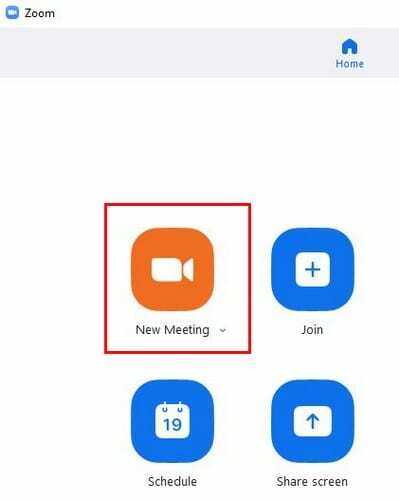
Kun olet kutsunut kaikki Zoom-kokoukseen, voit aloittaa sen tallentamisen napsauttamalla alareunassa olevaa Tallenna-painiketta. Voit myös käyttää tietokoneen pikanäppäimiä, kuten Alt+R tallentaaksesi tietokoneelle ja Alt+C tallentaaksesi pilveen. Kun aloitat nauhoituksen, näet vilkkuvan punaisen pisteen, jossa on säädin, sivulla vasemmassa yläkulmassa ja tallennuksen painikkeen aikoinaan. Näet esimerkiksi säätimen, jolla voit pysäyttää tai keskeyttää tallennuksen. Aina kun lopetat tai keskeytät kokouksen, kuulet myös äänen, joka kertoo, mitä olet tehnyt.
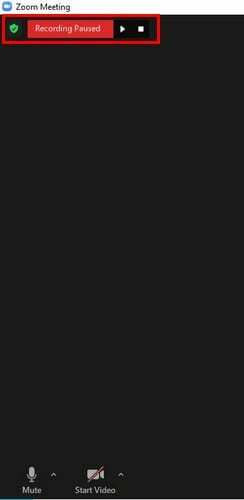
Kuinka sallia muiden osallistujien tallentaa Zoom-kokous
Jos myös muiden täytyy tallentaa Zoom-kokous, voit antaa heidän tallentaa sen napsauttamalla Osallistujat ja kun näet kaikkien nimen vieressä, aseta kohdistin sen henkilön nimen päälle, jonka haluat sallia ennätys. Napsauta sinistä lisää-painiketta ja napsauta Salli tallennus -vaihtoehtoa.
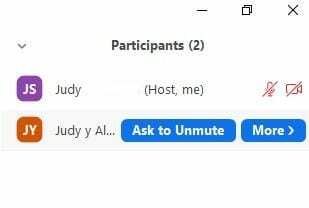
On myös tärkeää, että sinulla on mahdollisuus sallia muiden tallennus käytössä. Ota se käyttöön siirtymällä Zoomin viralliselle sivustolle ja kirjautumalla sisään tilillesi. Napsauta vasemmalla Asetukset ja valitse Tallennus-välilehdellä valintaruutu, joka sallii muiden tallentaa. Jos haluat koskaan peruuttaa jonkun nauhoitusoikeuden, sinun pitäisi nähdä myös vaihtoehto, jolla voit kieltää tallennuksen.
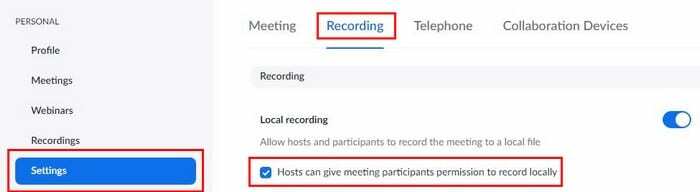
Kun lopetat kokouksen, näet, kuinka kokous muutetaan automaattisesti MP4-tiedostoksi. Varmista Asetuksissa, että valitset, minne haluat tiedoston tallentaa. Muista siirtyä Tallennus-välilehteen. Se siitä! Kuten näet, Zoom-kokouksen tallentaminen on helppo tehtävä.
Johtopäätös
Nauhoitpa sinä tai et, minkä tahansa Zoom-kokouksen tallentaminen on helppoa. Muutamalla napsautuksella siellä täällä voit antaa muiden äänittää tai voit estää heitä nauhoittamasta. Luuletko tekeväsi paljon äänityksiä? Jaa ajatuksesi alla olevissa kommenteissa, ja älä unohda jakaa artikkelia muiden kanssa sosiaalisessa mediassa.